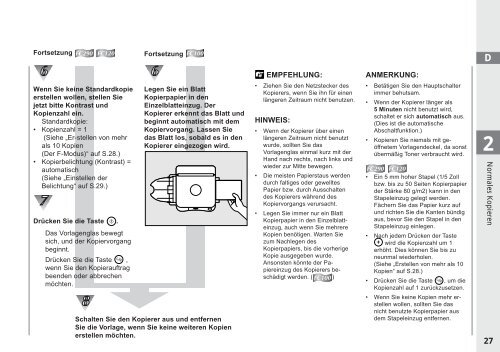Copy Mouse FC 100 FC290_120_100_DEU_toc.pdf - canon.de
Copy Mouse FC 100 FC290_120_100_DEU_toc.pdf - canon.de
Copy Mouse FC 100 FC290_120_100_DEU_toc.pdf - canon.de
Erfolgreiche ePaper selbst erstellen
Machen Sie aus Ihren PDF Publikationen ein blätterbares Flipbook mit unserer einzigartigen Google optimierten e-Paper Software.
Fortsetzung<br />
Fortsetzung<br />
D<br />
EMPFEHLUNG:<br />
• Ziehen Sie <strong>de</strong>n Netzstecker <strong>de</strong>s<br />
Kopierers, wenn Sie ihn für einen<br />
längeren Zeitraum nicht benutzen.<br />
ANMERKUNG:<br />
• Betätigen Sie <strong>de</strong>n Hauptschalter<br />
immer behutsam.<br />
• Wenn <strong>de</strong>r Kopierer länger als<br />
5 Minuten nicht benutzt wird,<br />
schaltet er sich automatisch aus.<br />
(Dies ist die automatische<br />
Abschaltfunktion.)<br />
• Kopieren Sie niemals mit geöffnetem<br />
Vorlagen<strong>de</strong>ckel, da sonst<br />
übermäßig Toner verbraucht wird.<br />
Wenn Sie keine Standardkopie<br />
erstellen wollen, stellen Sie<br />
jetzt bitte Kontrast und<br />
Kopienzahl ein.<br />
Standardkopie:<br />
• Kopienzahl = 1<br />
(Siehe „Er-stellen von mehr<br />
als 10 Kopien<br />
(Der F-Modus)“ auf S.28.)<br />
• Kopierbelichtung (Kontrast) =<br />
automatisch<br />
(Siehe „Einstellen <strong>de</strong>r<br />
Belichtung“ auf S.29.)<br />
Drücken Sie die Taste .<br />
Das Vorlagenglas bewegt<br />
sich, und <strong>de</strong>r Kopiervorgang<br />
beginnt.<br />
Drücken Sie die Taste ,<br />
wenn Sie <strong>de</strong>n Kopierauftrag<br />
been<strong>de</strong>n o<strong>de</strong>r abbrechen<br />
möchten.<br />
Legen Sie ein Blatt<br />
Kopierpapier in <strong>de</strong>n<br />
Einzelblatteinzug. Der<br />
Kopierer erkennt das Blatt und<br />
beginnt automatisch mit <strong>de</strong>m<br />
Kopiervorgang. Lassen Sie<br />
das Blatt los, sobald es in <strong>de</strong>n<br />
Kopierer eingezogen wird.<br />
Schalten Sie <strong>de</strong>n Kopierer aus und entfernen<br />
Sie die Vorlage, wenn Sie keine weiteren Kopien<br />
erstellen möchten.<br />
HINWEIS:<br />
• Wenn <strong>de</strong>r Kopierer über einen<br />
längeren Zeitraum nicht benutzt<br />
wur<strong>de</strong>, sollten Sie das<br />
Vorlagenglas einmal kurz mit <strong>de</strong>r<br />
Hand nach rechts, nach links und<br />
wie<strong>de</strong>r zur Mitte bewegen.<br />
• Die meisten Papierstaus wer<strong>de</strong>n<br />
durch faltiges o<strong>de</strong>r gewelltes<br />
Papier bzw. durch Ausschalten<br />
<strong>de</strong>s Kopierers während <strong>de</strong>s<br />
Kopiervorgangs verursacht.<br />
• Legen Sie immer nur ein Blatt<br />
Kopierpapier in <strong>de</strong>n Einzelblatteinzug,<br />
auch wenn Sie mehrere<br />
Kopien benötigen. Warten Sie<br />
zum Nachlegen <strong>de</strong>s<br />
Kopierpapiers, bis die vorherige<br />
Kopie ausgegeben wur<strong>de</strong>.<br />
Ansonsten könnte <strong>de</strong>r Papiereinzug<br />
<strong>de</strong>s Kopierers beschädigt<br />
wer<strong>de</strong>n. ( )<br />
• Ein 5 mm hoher Stapel (1/5 Zoll<br />
bzw. bis zu 50 Seiten Kopierpapier<br />
<strong>de</strong>r Stärke 80 g/m2) kann in <strong>de</strong>n<br />
Stapeleinzug gelegt wer<strong>de</strong>n.<br />
Fächern Sie das Papier kurz auf<br />
und richten Sie die Kanten bündig<br />
aus, bevor Sie <strong>de</strong>n Stapel in <strong>de</strong>n<br />
Stapeleinzug einlegen.<br />
• Nach je<strong>de</strong>m Drücken <strong>de</strong>r Taste<br />
wird die Kopienzahl um 1<br />
erhöht. Dies können Sie bis zu<br />
neunmal wie<strong>de</strong>rholen.<br />
(Siehe „Erstellen von mehr als 10<br />
Kopien“ auf S.28.)<br />
• Drücken Sie die Taste , um die<br />
Kopienzahl auf 1 zurückzusetzen.<br />
• Wenn Sie keine Kopien mehr erstellen<br />
wollen, sollten Sie das<br />
nicht benutzte Kopierpapier aus<br />
<strong>de</strong>m Stapeleinzug entfernen.<br />
2<br />
Normales Kopieren<br />
27